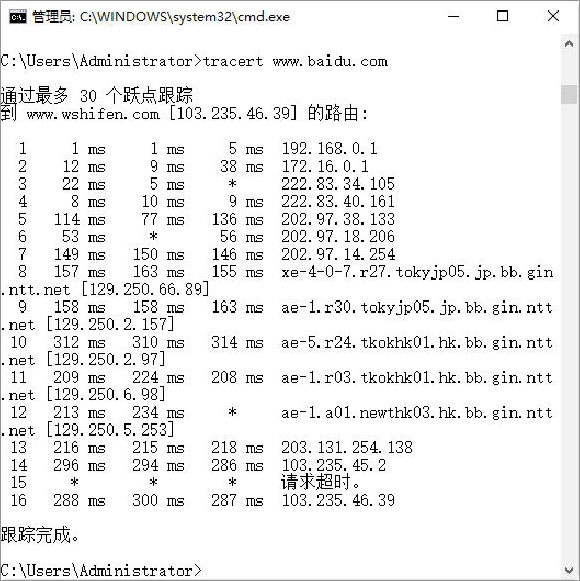熟练掌握一些DOS命令是一名计算机用户的基本功,本节就来介绍黑客常用的一些DOS命令。了解这样的命令可以帮助计算机用户追踪黑客的踪迹,从而提高个人计算机的安全性。

cd(Change Directory)命令的作用是改变当前目录,该命令用于切换路径目录。
cd命令主要有以下3种使用方法。
(1)cd path:path是路径,例如输入cd c:\命令后按Enter键或输入cd Windows命令,即可分别切换到C:\和C:\Windows目录下。
(2)cd..:cd后面的两个“.”表示返回上一级目录,例如当前的目录为C:\Windows,如果输入cd..命令,按Enter键即可返回上一级目录,即C:\。
(3)cd\:表示当前无论在哪个子目录下,通过该命令可立即返回到根目录下。
下面将介绍使用cd命令进入C:\Windows\system32子目录,并退回根目录的具体操作步骤。
Step 01 在“命令提示符”窗口中输入cd c:\命令,按Enter键,即可将目录切换为C:\。
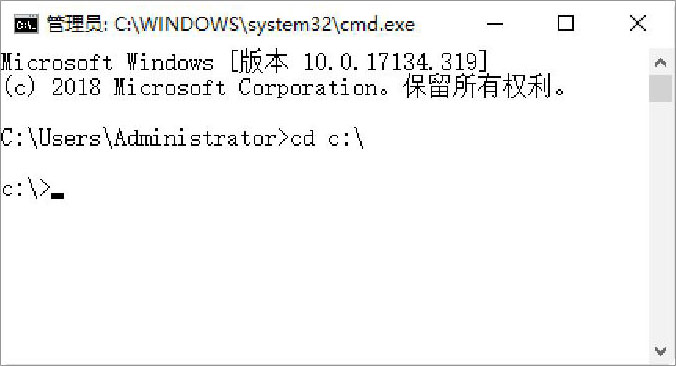
Step 02 如果想进入C:\Windows\system32目录中,则需在上面的“命令提示符”窗口中输入cd Windows\system32命令,按Enter键,即可将目录切换为C:\Windows\ system32。
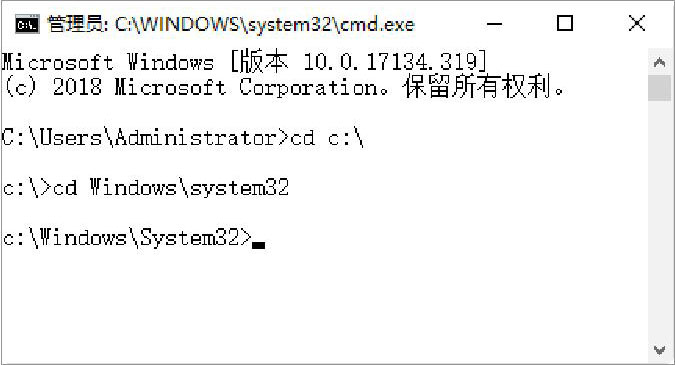
Step 03 如果想返回上一级目录,则可以在“命令提示符”窗口中输入cd..命令,按Enter键。
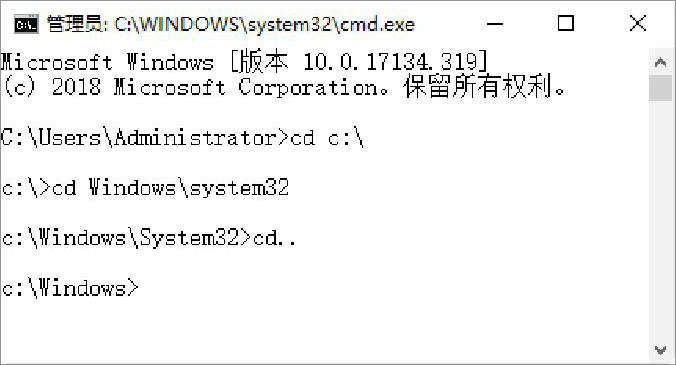
Step 04 如果想返回到根目录,则可以在“命令提示符”窗口中输入cd\命令,按Enter键。


dir命令的作用是列出磁盘上所有的或指定的文件目录,可以显示的内容包含卷标、文件名、文件大小、文件建立日期和时间、目录名、磁盘剩余空间等。
dir命令的格式如下。

其中各个参数的作用如下。
(1)/P:当显示的信息超过一屏时暂停显示,直至按任意键才继续显示。
(2)/W:以横向排列的形式显示文件名和目录名,每行5个(不显示文件大小、建立日期和时间)。
(3)/A:属性:仅显示指定属性的文件,无此参数时,dir显示除系统和隐含文件外的所有文件。可指定为以下几种形式。
① /A:S:显示系统文件的信息。
② /A:H:显示隐含文件的信息。
③ /A:R:显示只读文件的信息。
④ /A:A:显示归档文件的信息。
⑤ /A:D:显示目录信息。
使用dir命令查看磁盘中的资源,具体操作步骤如下。
Step 01 在“命令提示符”窗口中输入dir命令,按Enter键,即可查看当前目录下的文件列表。

Step 02 在“命令提示符”窗口中输入dir d:/a:d命令,按Enter键,即可查看D盘下的所有文件的目录。
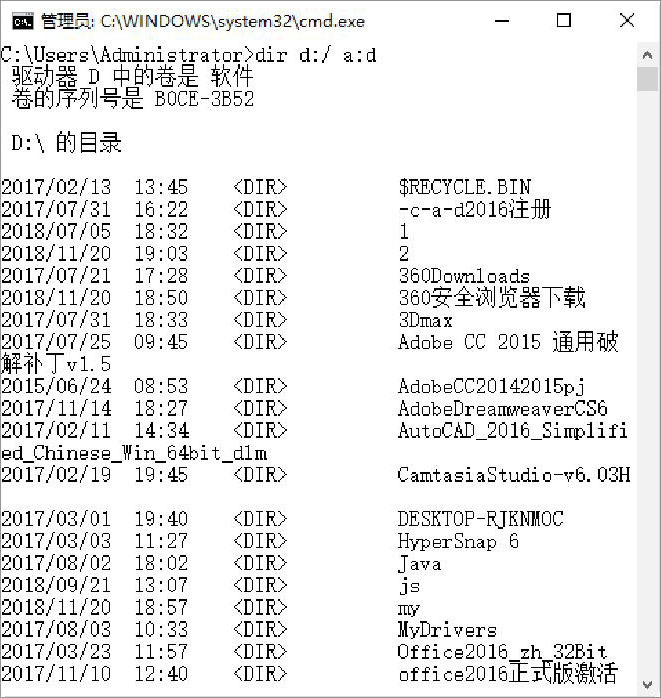
Step 03 在“命令提示符”窗口中输入dir c:\windows/a:h命令,按Enter键,即可列出C:\Windows目录下的隐藏文件。
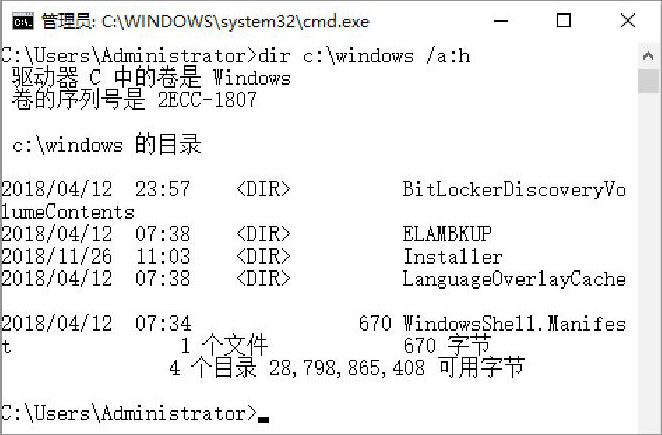
ping命令是协议TCP/IP中最为常用的命令之一,主要用来检查网络是否通畅或者网络连接的速度。对于一名计算机用户来说,ping命令是第一个必须掌握的DOS命令。在“命令提示符”窗口中输入ping /?,可以得到这条命令的帮助信息。
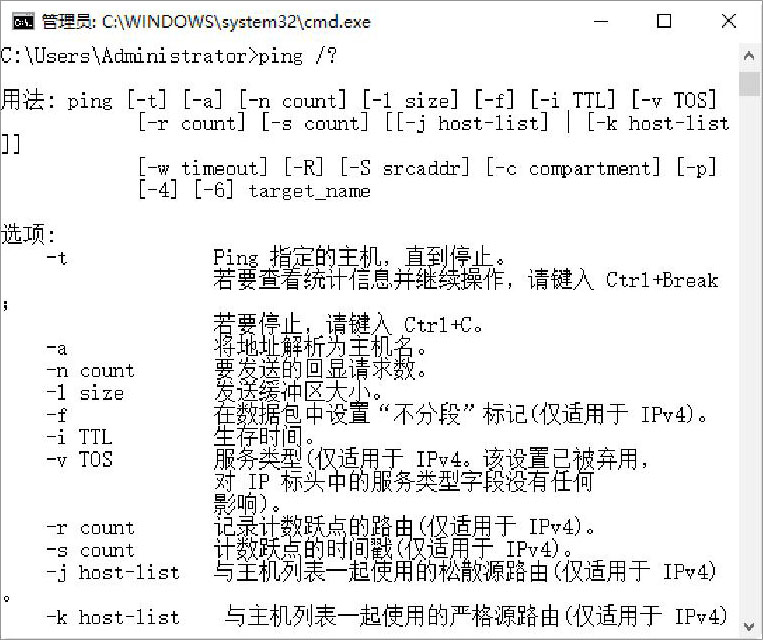
使用ping命令对计算机的连接状态进行测试的具体操作步骤如下。
Step 01 使用ping命令来判断计算机的操作系统类型。在“命令提示符”窗口中输入ping 192.168.0.130命令,运行结果如下图所示。
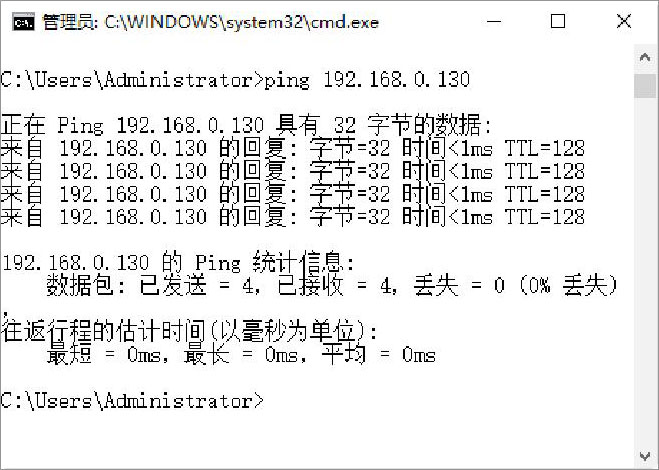
Step 02 在“命令提示符”窗口中输入ping 192.168.0.130 -t -l 128命令,可以不断向某台主机发出大量的数据包。
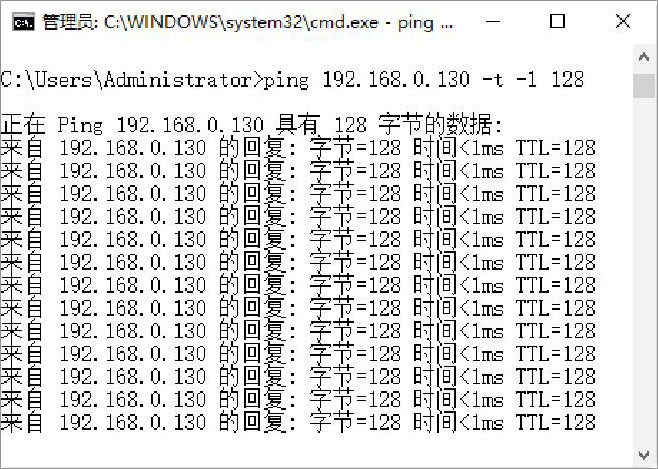
Step 03 判断本台计算机是否与外界网络连通。在“命令提示符”窗口中输入ping www.baidu.com命令,其运行结果如下图所示,图中说明本台计算机与外界网络连通。

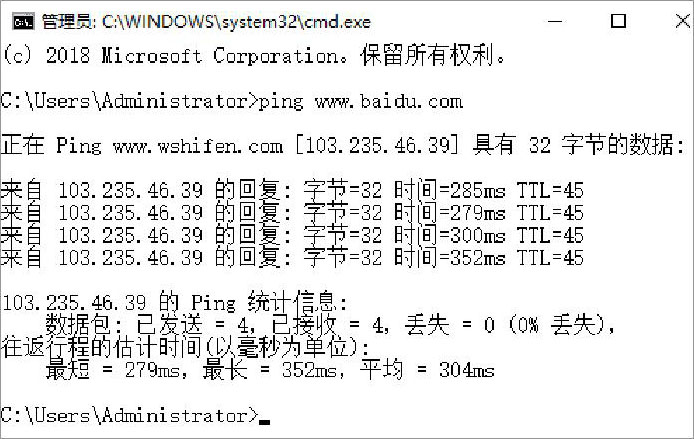
Step 04 解析某IP地址的计算机名。在“命令提示符”窗口中输入ping -a 192.168.0.130命令,其运行结果如下图所示,可知这台主机的名称为DESKTOP-RJKNMOC。
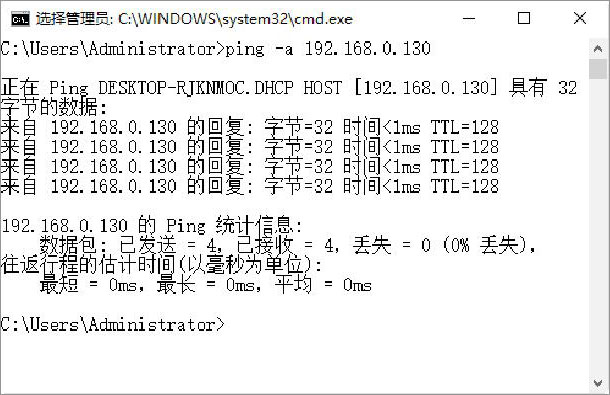
利用TTL值判断操作系统类型。由于不同操作系统的主机设置的TTL值是不同的,所以可以根据其中TTL值来识别操作系统类型。一般情况下,分以下3种。
(1)TTL=32,则认为目标主机操作系统为Windows 95/98。
(2)TTL=64~128,就认为目标主机操作系统为Windows NT/2000/XP/7/10。
(3)TTL=128~255或者32~64就认为是UNIX/Linux操作系统。


使用net命令可以查询网络状态、共享资源及计算机所开启的服务等,该命令的语法格式信息如下。
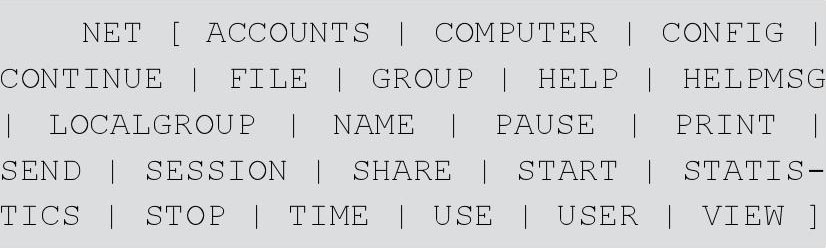
查询本台计算机开启哪些Windows服务的具体操作步骤如下。
Step 01 使用net命令查看网络状态。打开“命令提示符”窗口,输入net start命令。

Step 02 按Enter键,则在打开的“命令提示符”窗口中可以显示计算机所启动的Windows服务。
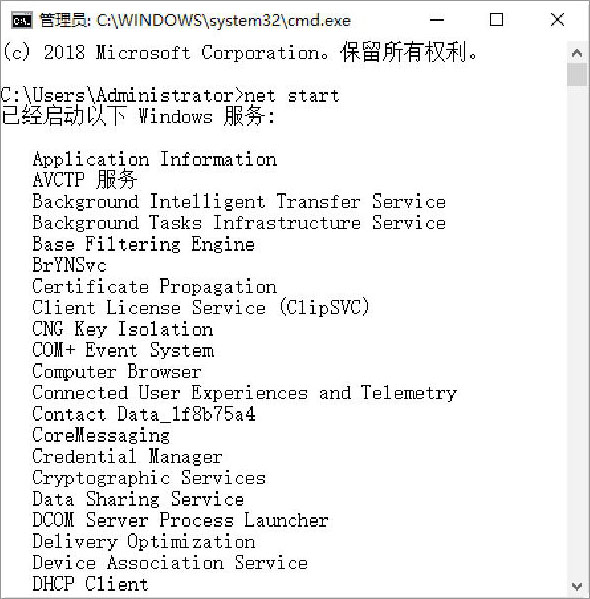
netstat命令主要用来显示网络连接的信息,包括显示活动的TCP连接、路由器和网络接口信息,是一个监控TCP/IP网络非常有用的工具,可以让用户得知系统中当前都有哪些网络连接正常。
在“命令提示符”窗口中输入netstat/?,可以得到这条命令的帮助信息。
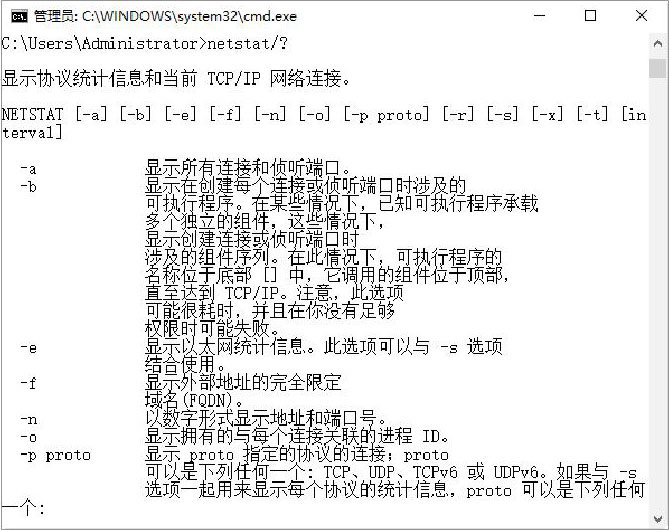
该命令的语法格式信息如下。

其中比较重要的参数的含义如下。
使用netstat命令查看网络连接的具体操作步骤如下。
Step 01 打开“命令提示符”窗口,在其中输入netstat -n或netstat命令,按Enter键,即可查看服务器活动的TCP/IP连接。
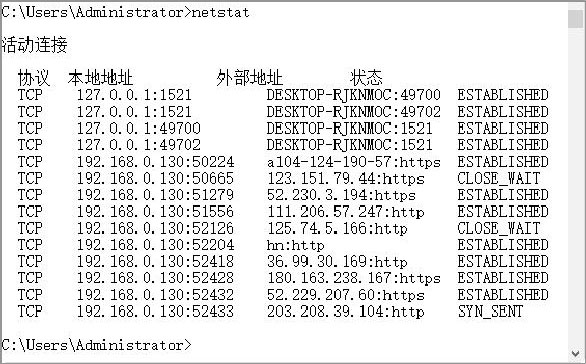
Step 02 在“命令提示符”窗口中输入netstat -r命令,按Enter键,即可查看本机的路由信息。
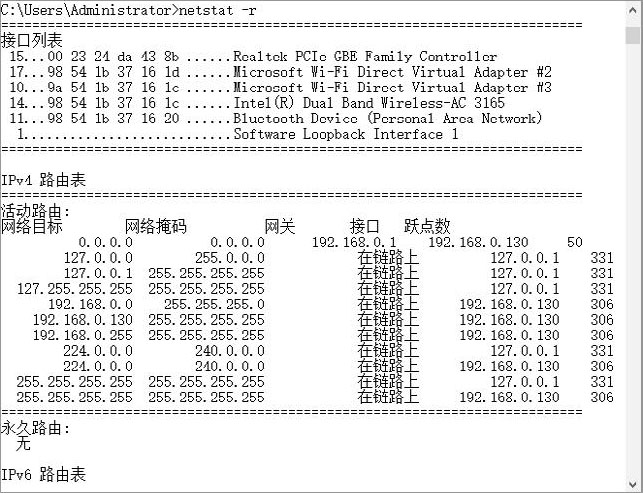
Step 03 在“命令提示符”窗口中输入netstat -a命令,按Enter键,即可查看本机所有活动的TCP连接。
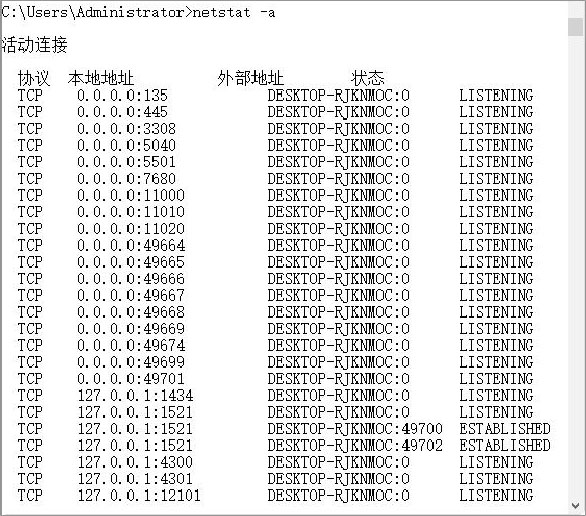
Step 04 在“命令提示符”窗口中输入netstat -n -a命令,按Enter键,即可显示本机所有连接的端口及其状态。
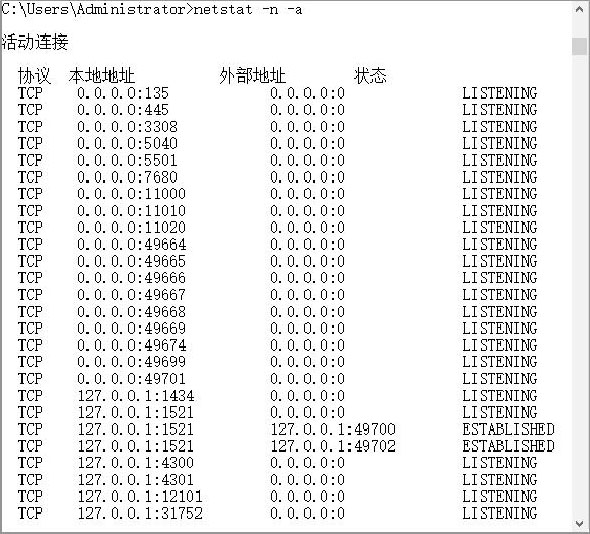

使用tracert命令可以查看网络中路由节点信息,最常见的使用方法是在tracert命令后追加一个参数,表示检测和查看连接当前主机经过了哪些路由节点,适合用于大型网络的测试。该命令的语法格式信息如下。

其中各个参数的含义如下。
例如:如果想查看www.baidu.com的路由与局域网络连接的情况,则在“命令提示符”窗口中输入tracert www.baidu.com命令,按Enter键,其显示结果如下图所示。